 |
Begrenzung des Patch |
Definiert die Kanten des Patch, den Sie anwenden. Zu den Begrenzungen gehören die folgenden Eigenschaften und Funktionen: - Als Begrenzungen des Patch können Sie Oberflächen und Volumenkörper sowie 2D- und 3D-Skizzen verwenden. Zusammengesetzte Kurven werden auch unterstützt.
-
Für alle Skizzenbegrenzungen können Sie nur das Patch Kontakt als Typ für die Krümmungssteuerung verwenden.
|
| |
Fläche wechseln |
Mit der Option Fläche wechseln können Sie die Begrenzungsfläche der Patch-Krümmungssteuerung umkehren. Die Funktion Fläche wechseln wird nur dann verwendet, wenn ein Patch auf einem Volumenkörper erstellt wird. |
| |
Beispiel eines Volumenkörpers, bei dem Kontakt als Krümmungssteuerung verwendet wird. Wenn Sie eine Begrenzung auswählen, wählt das Oberflächenausfüllungs-Feature automatisch eine Richtung aus. In einigen Fällen gibt es mehrere Richtungsmöglichkeiten. Um andere Richtungen auszuwählen, klicken Sie auf Fläche wechseln.
|
| |
Krümmungssteuerung Sie können unterschiedliche Typen der Krümmungssteuerung im selben Patch anwenden.
Beispiel: Mehrfache Krümmungssteuerung
|
Mit Krümmungssteuerung wird der Krümmungstyp definiert, den Sie auf den zu erstellenden Patch anwenden möchten. Wählen Sie eine der folgenden Optionen aus:
|
Kontakte
|
Erstellt eine Oberfläche innerhalb der ausgewählten Begrenzung.
|
|
Tangential
|
Erstellt eine Oberfläche innerhalb der ausgewählten Begrenzung, behält jedoch die Tangentialität der Patch-Kanten.
|
|
Krümmung
|
Erstellt eine Oberfläche, die der Krümmung der ausgewählten Oberfläche entlang der Begrenzungskante mit der angrenzenden Oberfläche entspricht.
|
|
| |
Auf alle Kanten anwenden |
Mit dem Kontrollkästchen Auf alle Kanten anwenden können Sie dieselbe Krümmungssteuerung auf alle Kanten anwenden. Wenn Sie die Funktion auswählen, nachdem Sie die Optionen Kontakt und Tangential auf unterschiedliche Kanten angewendet haben, wird die aktuelle Auswahl auf alle Kanten angewendet. |
| |
Oberfläche optimieren |
Wählen Sie die Option Oberfläche optimieren mit zwei- oder vierseitigen Oberflächen. Die Option Oberfläche optimieren wendet ein vereinfachtes Oberflächen-Patch an, das einer ausgeformten Oberfläche ähnlich ist. Potentielle Vorteile des optimierten Oberflächen-Patch sind u. a. kürzere Aufbauzeiten und verbesserte Stabilität bei einer Verwendung mit anderen Modell-Features. |
| |
Vorschau anzeigen |
Zeigt eine schattierte Vorschau der Oberflächenausfüllung an. |
| |
Oberfläche umkehren |
Ändert die Richtung des Oberflächen-Patch. Die Schaltfläche Oberfläche umkehren ist dynamisch und wird nur angezeigt, wenn alle folgenden Bedingungen zutreffen: - Alle Begrenzungskurven sind koplanar
-
Es liegen keine Zwangspunkte vor
-
Es liegen keine internen Zwangsbedingungen vor
-
Ausgefüllte Oberfläche ist nicht planar
-
Sie wählen Tangente oder Krümmung als Krümmungssteuerung aus
|
| |
Beispiel für Oberflächenausfüllung mit Oberfläche umkehren
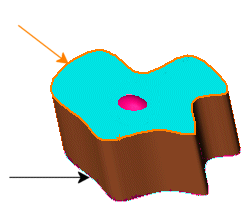 |
Das obere Profil wird für die tangentiale Oberflächenausfüllung ausgewählt (orangefarbener Pfeil), aber die Oberfläche ist an das untere Profil angefügt (schwarzer Pfeil).
Eine Korrektur ist notwendig.
Der rote Bereich ist das Ende der Oberflächenausfüllung, die vom unteren Profil zum oberen (blau) verläuft.
|
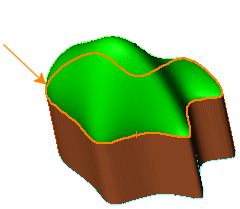 |
Sie wählen das obere Profil für die tangentiale Oberflächenausfüllung aus (orangefarbener Pfeil) und klicken auf Oberfläche umkehren.
Es wird korrigiert.
Die tangentiale Oberflächenausfüllung (grün) ist an das obere Profil korrekt angefügt.
|
|